当你的后台系统写好,给测试大大验收的时候。会发现他甩了一堆兼容性bug给你,在ie中打不开页面啦、在360浏览器火狐ie布局混乱啦、输入框怎么有难看的黄色背景啦、电话输入框怎么有丑陋的箭头啦、字体溢出了啦等等等等...
在开发时我们都习惯在google浏览器进行调试,总所周知,google浏览器的对css3、html5、es6等的支持是完全没有问题的,所以我们会忽略了其实在其他浏览器对这些新特性不够支持的问题,下面介绍我在开发后台系统中使用的一些插件和一些小技巧,来让你的后台系统尽可能多的向下向外兼容多版本浏览器~
一、用rem代替px
许多后台系统都要求要做成响应式的,虽然我们用的elementUI框架已经在响应式上面做了出色的处理,但是也只能解决一部分的问题。所以我们需要使用rem。
1.1 什么是rem
rem是CSS3新增的相对长度单位,是指相对于根元素html的font-size计算值的大小。简单可理解为屏幕宽度的百分比。
但是!但是!问题来了,那就是我们其实用px开发习惯了,要改成rem一时半会缓不过来,加上还要换算是吧。所以用rem还挺烦的。接下来主角就登场了,安利大家几个插件,能够将你项目中的px转换成rem,还可以自定义换算基数等。
1.2 使用lib-flexible & px2rem自动转换px为rem,解决响应式问题
1.2-1 引入lib-flexible 和 px2rem
npm install --save lib-flexiblenpm install --save-dev px2rem-loader postcss-plugin-px2rem复制代码postcss-plugin-px2rem 是为了在使用less或者sass的情况下也可以正常转换
1.2-2 删除或注释index.html中的 标签
使用lib-flexible插件,他会自动生成meta name="viewport"的标签,所以我们需要把原来有的删除掉。自动生成标签之后,lib-flexible会自动设置html的font-size为屏幕宽度除以10,也就是1rem等于html根节点的font-size,如果你的设计稿宽度是750px,那font-size就会被设置为75px
vuecli3-ele-admin-template We're sorry but vuecli3-ele-admin-template doesn't work properly without JavaScript enabled. Please enable it to continue. 复制代码1.2-3 入口文件引入lib-flexible
在main.js全局引入lib-flexible
// 使用lib-flexible来解决移动端适配import 'lib-flexible'复制代码1.2-4 新增配置
在vue.config.js新增px2rem的配置
const path = require('path')function resolve(dir) { return path.join(__dirname, dir)}module.exports = { publicPath: '/', outputDir: 'dist', // 输出文件目录 assetsDir: 'assets', // 静态资源文件夹 productionSourceMap: false, devServer: { port: 9566, // 端口号 open: true, proxy: null // 设置代理 }, // 新增内容 css: { loaderOptions: { sass: { // 如果用的是less就改成less javascriptEnabled: true }, postcss: { plugins: [ require('postcss-plugin-px2rem')({ rootValue: 54, // 换算基数,默认100,自行根据效果调整。 mediaQuery: false, // (布尔值)允许在媒体查询中转换px。 minPixelValue: 3 // 设置要替换的最小像素值默认0,这里表示大于3px会被转rem。 }) ] } } }, // 新增结束 chainWebpack: config => { // 新增内容 config.module .rule('css') .test(/.css$/) .oneOf('vue') .resourceQuery(/?vue/) .use('px2rem') .loader('px2rem-loader') .options({ remUnit: 54 }) // 新增结束 config.module .rule('svg') .exclude.add(resolve('src/icons')) .end() config.module .rule('icons') .test(/.svg$/) .include.add(resolve('src/icons')) .end() .use('svg-sprite-loader') .loader('svg-sprite-loader') .options({ symbolId: 'icon-[name]' }) }}复制代码1.2-5 康康postcss-plugin-px2rem的配置项
官方文档给出的配置项有这么多:
{ rootValue: 100, unitPrecision: 5, propWhiteList: [], propBlackList: [], exclude:false, selectorBlackList: [], ignoreIdentifier: false, replace: true, mediaQuery: false, minPixelValue: 0}复制代码我们目前只用到了三个 那么这些都是啥意思呢,一起来康康
- rootValue 转换基数,类型可以是Number也可以是Object,默认是100
- 如果你传的是一个Object,例如 { px: 50, rpx: 100 } ,那么就意味着,在换算的时候,如果遇上单位是px那换算基数是50,如果遇上rpx那么换算基数是100
- unitPrecision 单位精度,Number类型,简单的说就是转换之后的rem要保留几位小数,默认保留5位的哈
- propWhiteList 转换的白名单,Array类型,里面包含了可以被转换的css属性
- 默认是个空数组哦, 意思就是不用呗,就是说css里所有的属性,都可以进行转换
- 里面的属性值必须精确匹配,使用了白名单之后,意味着只有白名单里头的属性可以转换了。感觉这个白名单会比较少用到的说
- propWhiteList 转换的黑名单,和白名单相反嘛,黑名单里头的css属性是不会进行转换的
- exclude 排除的文件夹,是正则表达式。比如说写了/(node_module)/,就是说(node_module)中的样式文件不进行替换,这文件夹里能有啥,就是你引的插件嘛。排除这个文件夹的意思就是不对你引入的UI框架的样式进行单位转换。
- selectorBlackList 选择器黑名单,Array类型。和上面那个属性黑名单大同小异,不同的是这里忽略转换的依据是css选择器。
- 如果是['body'],数组元素是单纯的字符串,意思就是排除class为body的转换,即忽略.body下的所有属性的转换。
- 如果是[/^body$/]酱的,数组元素是一个正则表达式,他排除的就是body标签,即忽略body标签下的所有属性的转换。
- ignoreIdentifier 默认是false,也可以是String类型,当是某个css属性名的时候,意思就是忽略这个属性的转换。如果你想忽略的属性只有那么一个,而不是一连串的时候,就可以用它。当启用这个的时候,replace会自动变成true的哈
- replace 默认是true,Boolean类型,表示直接替换包含REM的规则,而不是添加回调函数
- mediaQuery Boolean类型,默认是false,表示是否允许在@media查询中进行转换
- minPixelValue Number类型,表示开始转换的最小值,默认是0,意思就是大于0px的长度都进行转换
细心的小伙伴发现我这里的rootValue转换基数设置的是54,为什么涅?你运行项目,然后F12,会发现根元素html的font-size是54px。为什么!为什么明明前面说的是宽度除以10啊,我特喵的pc端宽度是1080啊,不应该是font-size:108px么???想知道答案的小伙伴就要去看看伟大的lib-flexible的源码啦,lib-flexible里头有这么一段代码:
function refreshRem(){ var width = docEl.getBoundingClientRect().width; if (width / dpr > 540) { width = 540 * dpr; } var rem = width / 10; docEl.style.fontSize = rem + 'px'; flexible.rem = win.rem = rem;}复制代码pc端的dpr是1,width / dpr肯定是大于540的,所以lib-flexible会默认使用540px这个宽度,然后将屏幕宽度除以10作为rem值,所以1rem = 54px。所以我们将rootValue转换基数设为54刚刚好
康康添加了lib-flexible & px2rem之后,页面在移动端的显示效果如何:
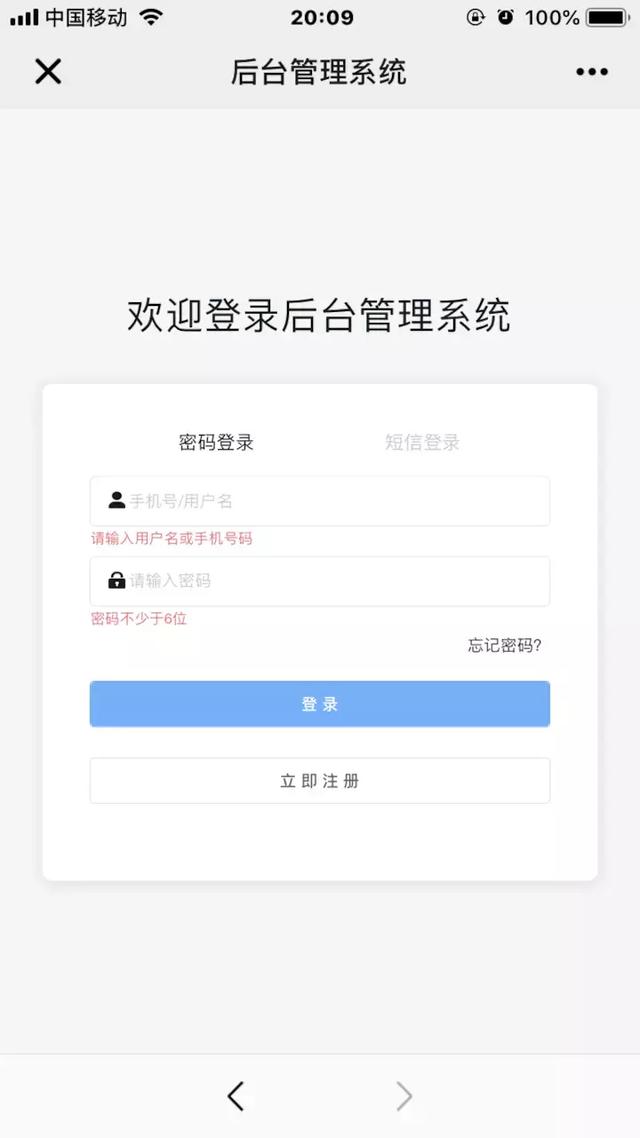
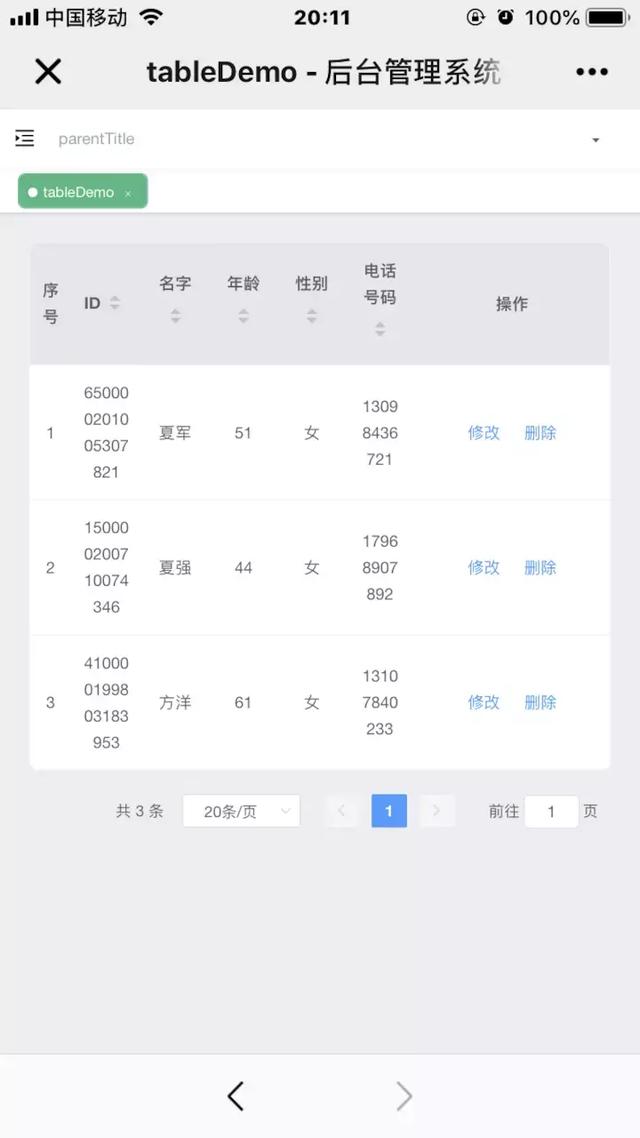
好的,十分优秀。
二、解决低版本ie打不开页面的问题
当你写完后台系统之后,毛闷台了喔,在线上把代码一拉一部署,测试那边说了,你这个页面我浏览器打不开啊!你过去之后发现他用的ie不知道6还是7还是8测得你的网站。那么问题来了,为什么会打不开呢?
原因就是你的项目里头用了es6的promise,ie低版本对这个的支持不是特别好,这个问题很好解决,只需要引入两个插件就可以了。对本身代码没有其他影响。
2.1 引入es6-promise & 和babel-polyfill依赖包
npm install --save es6-promise babel-polyfill复制代码2.2 在入口文件main.js引入
// 解决低版本浏览器不支持promise问题import 'babel-polyfill'import Es6Promise from 'es6-promise'Es6Promise.polyfill()复制代码2.3 在vue.config.js新增配置
// 。。。此处省略n个字符。。。 config.module .rule('icons') .test(/.svg$/) .include.add(resolve('src/icons')) .end() .use('svg-sprite-loader') .loader('svg-sprite-loader') .options({ symbolId: 'icon-[name]' }) // 新增配置 config.entry.app = ['babel-polyfill', './src/main.js'] // 新增结束 }}复制代码三、使用autoprefixer让css属性自动增加兼容前缀
很多时候,像flexBox或者transform这样样式,在不同浏览器下面有不同的写法,正常来说我们每次用到其中一个的时候都需要写这么长一大串:
复制代码晕,我只是想要用一下flex布局啊。。
经过评论区小伙伴的提醒,这里有一个很棒的插件可以使用,他可以自动给你的项目增加兼容前缀,需要添加的浏览器兼容前缀由你自由配置。我们只需:
3.1安装autoprefixer依赖
cnpm install --save-dev autoprefixer复制代码3.2在vue.config.js引入
// ...省略前面省略css: { loaderOptions: { sass: { // 如果用的是less就改成less javascriptEnabled: true }, postcss: { plugins: [ // 新增内容 require('autoprefixer')({}), // 新增结束 require('postcss-plugin-px2rem')({ rootValue: 54, // 换算基数,默认100,自行根据效果调整。 mediaQuery: false, // (布尔值)允许在媒体查询中转换px。 minPixelValue: 3 // 设置要替换的最小像素值默认0,这里表示大于3px会被转rem。 }) ] } } }, // ...省略后面省略复制代码3.3 在package.json中指定browserslist关键字
在package.json中新增
"browserslist": [ "> 1%



















 213
213











 被折叠的 条评论
为什么被折叠?
被折叠的 条评论
为什么被折叠?








